Switch用のコントローラー「Gulikit Kingkong Pro Controller NS09」を購入したので使用感などレビューを書いておきます。
「マクロ機能」があるコントローラーです。
Kingkong Pro Controller NS09
製品ページ:https://www.gulikit.com/productinfo/500631.html
主な仕様
- ボタン:A, B, X, Y, L, R, ZL, ZR, START, SELECT, Dpad, L3, R3, HOME, CAPTURE, OPTION, LEARN, Mode, Pairling
- スティック:L, R
- ポート:USB type-C
- 無線、有線両対応
- ジャイロ、加速度、NFC
- 連射機能、マクロ機能
マクロ機能
あらかじめ設定した入力を自動で行う機能です。例えば「A→B→上→X」というようなコマンドをマクロに設定すれば、マクロボタンを1回押すだけで「A→B→上→X」と自動で入力してくれます。
マクロ機能の仕様
| NS09 | CYBER | |
|---|---|---|
| 対応していないボタン | OPTION LEARN Mode Pairling |
HOME CAPTURE TURBO M1-4 |
| スティック操作 | 対応 | 非対応 |
| 記録 | 10分間 | 16入力 |
別のマクロコントローラーで「CYBER・ジャイロコントローラー」も持っているので仕様を比較してみました。
これまでCYBERコンを愛用してきましたがキングコングの方が優れています!
ホームボタンとスティック操作に対応していて、記録時間が10分もあります。
ちょっと使ってみましたが市販されているマクロコントローラーでこれはかなり優秀だと思いました。マクロの記録、再生の精度が高いです。
細かい操作が必要な「対戦ゲーム」でマクロを使っても勝てるようにはなりませんが、RPGなどで時間のかかるレベル上げや金策を放置で行えるようになります。
今回はゼノブレイドDEの「ノポンクリスタル稼ぎ」をマクロでやってみました。
動画は連続で4ループさせたのを並べて表示しています。
スティック操作は記録した通りで、ボタンの入力タイミングもほぼズレがありません。
素晴らしいです。
ホームボタンにも対応しているので本体の日付を操作することも可能です。
「ポケモン」だとワット稼ぎを完全放置で永遠に、「あつ森」だとキャンプサイト厳選や離島厳選を放置で行えるでしょう。
使用感

コントローラーの形はXbox360の純正コントローラーにかなり近いです。手触りはソフトです。
ボタンの配置は中央のスタート、セレクト、ホーム、キャプチャの配置がちょっと窮屈でスタートボタンとセレクトボタンが押しづらく(遠く)感じました。
でも慣れれば気にならなくなる程度ですね。
ペアリングは最初に有線で本体(ドック)に繋げば無線の方も登録されます。
ドックに繋げるUSBは付属されているので別途買う必要はありませんがコードはそれほど長くありません100cmです。
あと無線は10分間操作しないと自動で電源オフになります。有線だとオフになりません。

ボタンの押し心地はやや固めです。スティックもやや固めだと思います。
ZLZRのトリガーは感圧式でストローク(深さ)は並だと思います。
トリガーの押し込み感度はコントローラーのみで調整できます。
- 連射機能
- マクロ機能
- 有線無線切り替え
- ジャイロ
- NFC
これだけ揃っているのであとは耐久性に問題がなければ最高ですね。耐久性については長く使ってみないと分かりません。
普通のコントローラーとしてもかなり良い感じです。
注意点
この製品は中国製で説明書やサポートは日本語に対応していません。
コントローラーのアップデートもPCで行います。
あと価格がネットだと1万円を超えているところもあると思います・・・。
私は6000円弱で購入しました。海外のアマゾンだと49ドルとかですね。
NS08ではなくNS09
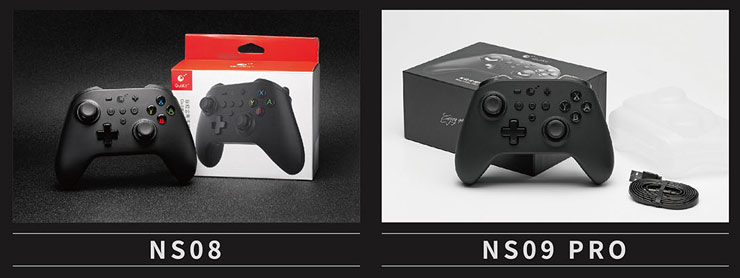
ボタンがカラフルなやつは1つ前のモデルです。マクロの記録が最大10秒でNFCに対応していなかったりします。購入するときは間違えないように。
使い方
説明書が英語なので少しだけ解説しておきます。
歯車ボタン
複数の機能・設定があります。
| 機能 | 操作 | 説明 |
|---|---|---|
| 連射切り替え | 歯車とA,B,X,Y,R,ZR | 1.ボタンを押している間は連射 |
| 2.ボタンを押すと連射し続ける もう一度ボタンを押すと連射停止 |
||
| 3.連射割当クリア | ||
| AB、XY切り替え | 歯車と+ボタン | AとB、XとYを入れ替えます |
| バイブレーション調整 | 歯車と十字キー上下 | バイブレーションの強さを変更 |
| 設定初期化 | 歯車と-ボタン | 全ての設定を初期化 |
| ジャイロ感度調整 | 歯車とL,ZLボタン | 1.感度弱 |
| 2.感度中 | ||
| 3.感度強 | ||
| 4.クリア | ||
| スティック感度調整 | 歯車とスティック押し込み | 1.感度中 |
| 2.感度弱 | ||
| 3.クリア | ||
| ZLZR感度調整 | 歯車と十字キー左右 | ZLとZRの押し込み感度を調整 |
主に使うのは「連射切り替え」でしょう。よくあるパターンで歯車を押しながら連射に対応しているボタンを押すだけです。
連射切り替えの操作を行うたびに1→2→3→1と状態が変わっていきます。
1だとボタンを押している間は連射、2だとボタンを押すごとに連射ホールドと停止を切り替えます。
連射はLとZLは対応していないので覚えておきましょう。
「スティック感度調整」はX軸とY軸の上限を60%、30%まで下げます。
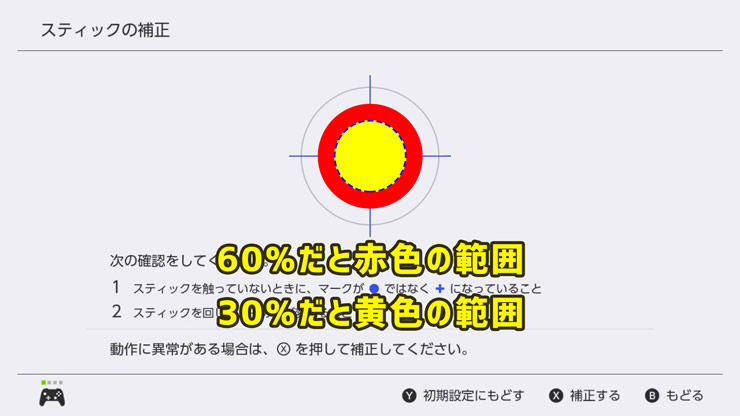
スティックを倒しきっても傾けている状態になる感じですね。
役に立つゲームもあるでしょうが気づかないうちにオンになっていると困りますね。歯車とセレクトボタンで初期化できるのでおかしいと思ったら初期化しましょう。
ラーニングボタン
歯車の下にあるボタンです。これでマクロ機能を操作します。
マクロの記録は「ラーニングボタンを3秒間押し続ける」と始まります。
コントローラーが長く振動したあとに記録受付になります。
記録している間も入力は送信されるのでゲーム画面を見ながら記録できます。
記録の終了はもう一度ラーニングボタンを押します。
マクロの再生は2種類の方法があります。
- 1回だけ再生:ラーニングボタンを1回押す
- 止めるまで何度も再生:ラーニングボタンを2回押す
マクロは再生中にスティック以外のボタンを押すとその時点で止まります。
Modeボタン
コントローラー上面にある2つのボタンのR側にあるのがModeボタンです。
2秒間押し続けるとモードが切り替わります。Switch用、PC用、Android用のコントローラーに切り替わります。
2回押すとコントローラーの電源が切れます。
アップデート方法
現時点でVer2.1のファームウェアが配信されています。
バグの修正とマクロの記録精度を上げる調整がなされているので可能な方はアップデートしておきましょう。自信がない方はやめておきましょう。
ファームウェアは公式サイトで配布されています。
https://www.gulikit.com/Download
「GuliKit KingKong Controller NS08 NS09 V3.1 Firmware」が現時点での最新バージョンです。
手順
- Modeボタンを2回押しでコントローラーの電源を切る
- PCとUSBで繋げる
- ラーニングボタンを押しながらAボタンを押すと「GuliKit」というドライブが認識される
- GulikitドライブのルートにNS09_V***.binを移す(Zipの中にあります)
- あとは自動で更新が完了してドライブがアンマウントされる(コントローラーの電源が切れて充電中になる、1分も掛からないので5分以上かかる場合はモードボタン2回押しで電源を切る)

(画像ではV2.0.binですがFWが更新されたのでV3.1.binです。)
コントローラーをPCにつないでファイルを1つ移すだけなので簡単ですね。
更新を途中で止める場合はModeボタンを2回押してコントローラーの電源を切るだけです。ドライブマウント中はUSBの接続を切らないようにしましょう。
スティック修正
Ver2.1で追加された機能。
コントローラーに電源が入った状態でL+R+十字キー左を押しながらAボタンを押すとズレを修正してくれる。スティックの中心がズレていたり勝手に移動したりするときに使うと直ることがあります。
2台目を購入したときに中心がズレていましたが上手く修正されました。
長期間使用して劣化した場合は直らないかも?
ペアリングの方法
- 何かボタンを押して電源を入れた状態にする
- コントローラー上面(側面)左のボタンを長押して離す
これでペアリング(接続待受)状態になるので繋ぎたいデバイス側でも待受状態にしましょう。Switchならホーム画面下にあるコントローラー>持ちかた/順番を変えるで待受状態になります。
Gulikit Kingkong Pro Controller 2も購入したのでレビュー

2021年末に発売されたKingkong Pro 2を購入したのでレビューを追記しておきます。
画像の右側が「2」です。見た目では判断が付きませんがグリップ部分が変わっています。あとは化粧箱も「2」になっていますね。コントローラーに印刷されている文字などは全く同じです。
変わったところ
- スティックの耐久性がアップ
- グリップ部分がザラザラに
の2つのみです。中身の性能機能は全く同じで、使い方やアップデート方法も同じです。
これから買われる方、買い換える方は2がオススメです。
私はこれで3台目になりますが1台目のRボタンのバネが死んで、たまに強く押し込まないと反応しないようになってきました。スティックよりもボタンが先に逝くとは。
2年経ったので耐久性は「並」ぐらいでしょうかね。









gulikitの商品ははaliの公式ストアだとちょっと安いですね。
Bluetoothアダプターを買うときに利用しました。